Maison >Tutoriel logiciel >Logiciel de bureau >Comment fusionner des tables axure
Comment fusionner des tables axure
- WBOYWBOYWBOYWBOYWBOYWBOYWBOYWBOYWBOYWBOYWBOYWBOYWBavant
- 2024-01-08 14:34:362361parcourir
Comment fusionner des tables axure
Lors du prototypage, nous devons généralement utiliser des tableaux pour afficher les données. Afin de réaliser cette fonction, nous pouvons ouvrir le logiciel Axure et trouver les composants de menu et de tableau dans la bibliothèque de composants. De cette façon, nous pouvons facilement ajouter et modifier des tableaux en fonction de nos besoins de conception.
En fait, les utilisateurs qui connaissent Axure savent qu'Axure ne prend actuellement pas en charge la fusion de tables. Lorsque vous copiez un composant de formulaire vers Excel ou Word, il est converti en image et les valeurs du tableau ne peuvent pas être traitées.
Voici deux méthodes pour votre référence.
La première méthode est relativement simple, vous pouvez utiliser des composants rectangulaires pour former un tableau. Tout d’abord, faites glisser un rectangle et définissez sa longueur, sa largeur et sa hauteur en fonction de vos besoins. Ensuite, dupliquez ce rectangle neuf fois pour qu'il ressemble à l'image ci-dessous. Cela forme une grille de neuf carrés.
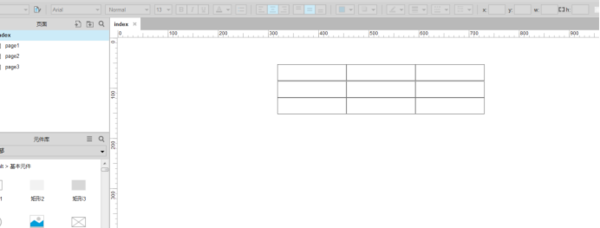
Sélectionnez ensuite les deux tableaux que vous souhaitez fusionner, comme la première colonne, les deuxième et troisième tableaux, nous sélectionnons le tableau, cliquons sur Style et sélectionnons la visibilité de la bordure :
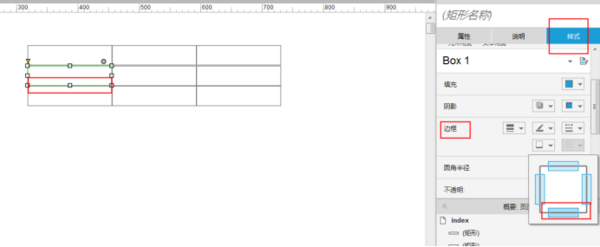
Sélectionnez le deuxième tableau et cochez la bordure inférieure pour le masquer, puis sélectionnez le troisième tableau et cochez la bordure supérieure pour le masquer :
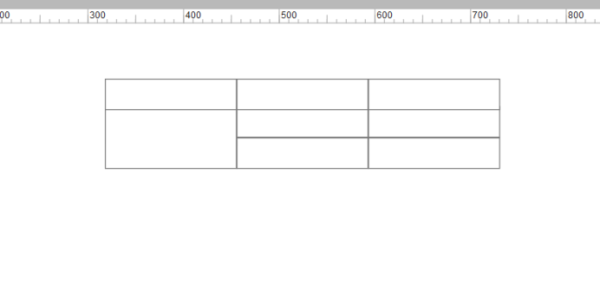
2. Pour la deuxième méthode, nous devrons peut-être utiliser un outil, qui est le logiciel de dessin de tableaux Excel que nous utilisons souvent dans notre travail.
Créez à l'avance un tableau dans Excel, fusionnez les tableaux qui doivent être fusionnés, puis copiez-les dans le logiciel Axure. Le tableau copié est aussi une image :
.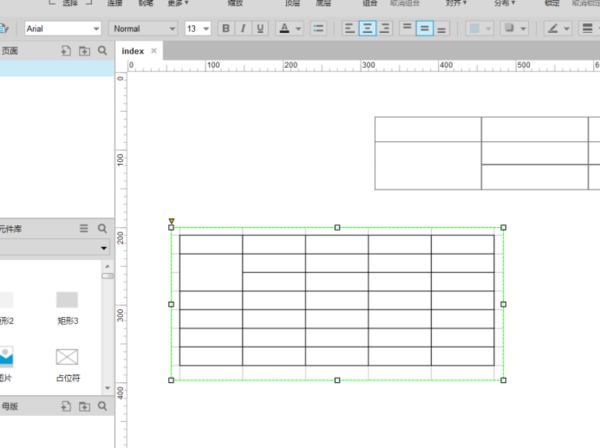
Si nous devons traiter le tableau, nous pouvons uniquement ressaisir le tableau source Excel pour apporter des modifications, puis le coller dans Axure.
Ce contenu fait référence au lien web
Comment fusionner des cellules dans un tableau dans Axure
La fonction d'édition du composant table fourni avec AxureRP est relativement faible. Certaines opérations d'édition régulières ne sont pas prises en charge et ne peuvent être résolues que par des méthodes de compromis.
1. Utilisez des composants rectangulaires pour assembler un tableau par vous-même. N'utilisez pas le tableau fourni par Axure par défaut. Il sera très difficile d'ajuster la taille du tableau. les cellules qui doivent être fusionnées, section, utilisez simplement un rectangle.
2. Utilisez le composant tableau et utilisez un rectangle pour couvrir les cellules là où elles doivent être fusionnées. Cette méthode est légèrement meilleure et le montant de l’ajustement est inférieur à celui de la première méthode.
3. Ajoutez quelques lignes blanches ou des lignes avec la même couleur de fond là où les cellules doivent être fusionnées pour couvrir les lignes noires du tableau. Le montant d’ajustement de cette méthode est inférieur à celui de la deuxième méthode.
4. Marquez d'abord le tableau dans Word ou Excel, puis copiez-le et collez-le dans AxureRP. Après l'avoir collé, il se transformera en image. Si vous souhaitez le modifier, vous devez modifier le mot source ou le fichier Excel. puis copiez-le et collez-le à nouveau.
En général, ces méthodes ne peuvent être utilisées que de manière improvisée. Après tout, la fonction principale d'AxureRP n'est pas l'édition de texte. Vous pouvez l'utiliser comme vous le souhaitez pour obtenir l'effet de démonstration. Parfois, vous devez choisir la méthode à utiliser pour concevoir le tableau en fonction des besoins de la démonstration. Par exemple, si vous souhaitez démontrer l'effet de la sélection de lignes dans le tableau, vous devez utiliser la première méthode pour expliciter l'effet. , ce qui sera mieux
Ce qui précède est le contenu détaillé de. pour plus d'informations, suivez d'autres articles connexes sur le site Web de PHP en chinois!
Articles Liés
Voir plus- Explication détaillée sur la façon d'ouvrir et de lire les fichiers CSV
- Étapes et précautions pour l'ouverture et le traitement des fichiers au format CSV
- Méthodes et conseils pour ouvrir des fichiers CSV : Convient à une variété de logiciels
- Un guide rapide sur la manipulation des fichiers CSV
- Apprenez à ouvrir et à utiliser correctement les fichiers CSV

